
許多 IG 創作者或是藝人、團體都會啟用 IG 廣播專區功能,裡面是「一對多」的訊息傳遞服務,可拉近粉絲與創作者之間的距離,不過有些用戶會加入許多國外的廣播專區,而自己可能又看不太懂他們的語言,這時候就很需要 IG 廣播專區翻譯訊息功能!因此,本篇教學會詳細教大家兩個 IG 內建的 IG 廣播專區翻譯方法,讓你可以迅速看懂專區訊息內容唷!
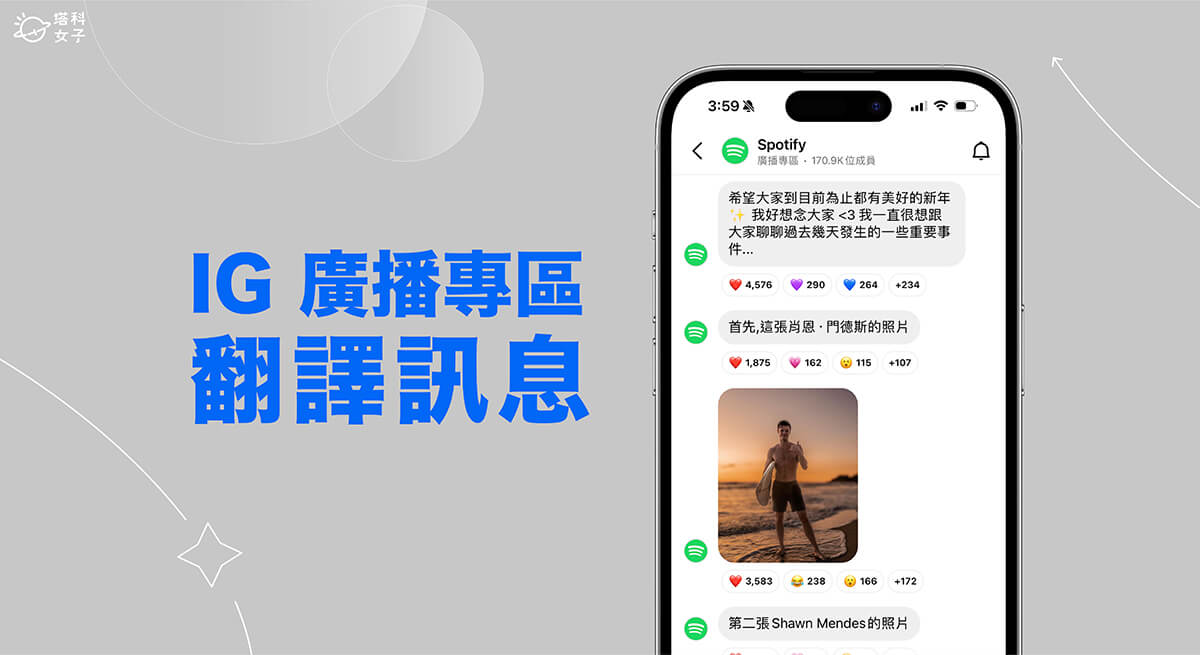
如何在 IG 廣播專區翻譯訊息?
目前我們在 Instagram 裡有兩個內建方法可以實現 IG 廣播專區翻譯訊息的需求,一個是開啟廣播專區的「自動翻譯訊息」功能,另一個則是手動針對某一個專區訊息進行翻譯。
方法一:開啟 IG 廣播專區自動翻譯訊息功能
首先第一個方法,如果你加入的是國外的 IG 廣播專區,那麼我們可以預期裡面的訊息通常都是國外的語言,像是:英文、日文、韓文等等,而在 IG 廣播專區裡,其實有一個很方便的「自動翻譯訊息」功能,開啟後,該專區訊息會自動翻譯成你偏好的語言,非常方便,以下是設定步驟:
- 打開 Instagram App,進入訊息頁面,點進你加入的任一個 IG 廣播專區。
- 按一下專區最上方的廣播專區名稱。
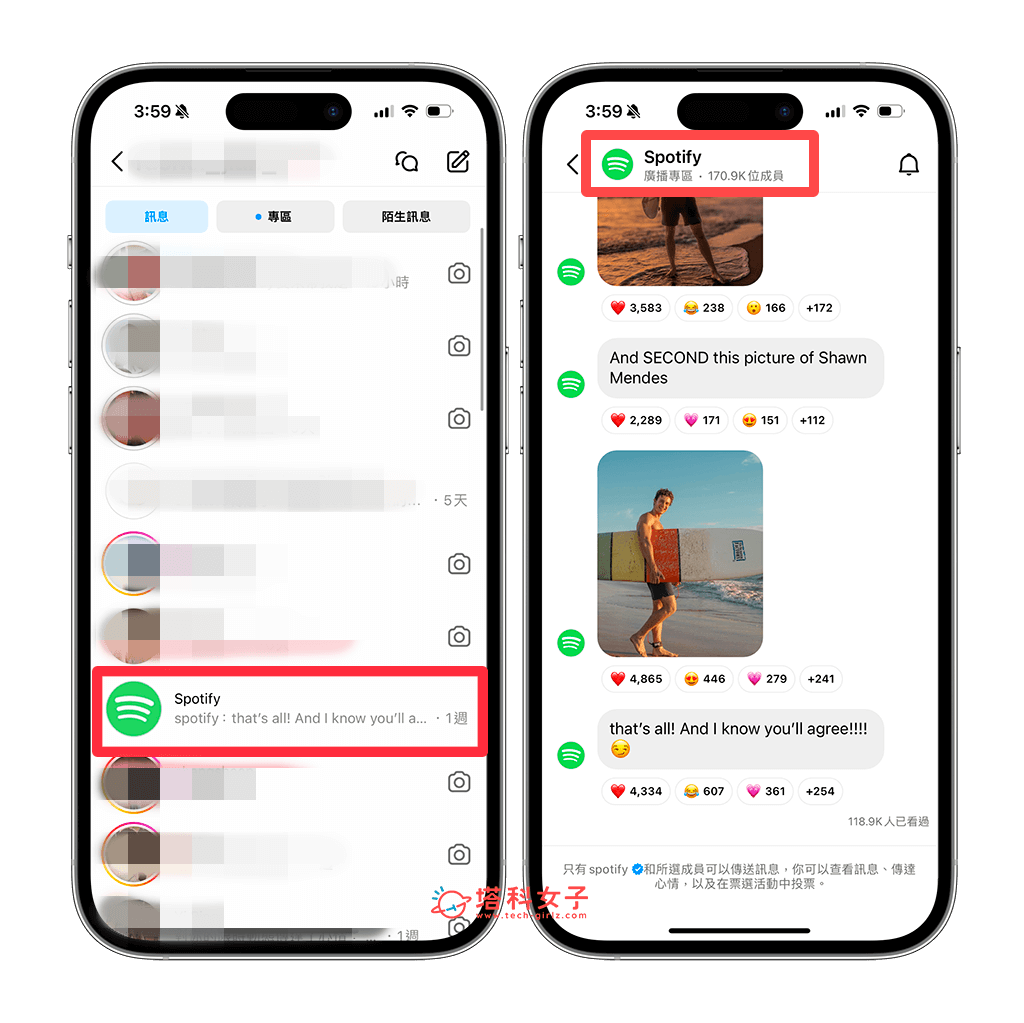
- 點選「專區控制項」。
- 開啟「自動翻譯訊息」功能,這項變更只會套用到目前這個廣播專區。

- 回到 IG 廣播專區內,此專區裡的訊息都會自動翻譯成你偏好的語言,即使是新訊息也會自動翻譯。那如果你想查看某一則訊息的原文內容,我們就針對該 IG 訊息長按,點選「查看原始訊息」即可。
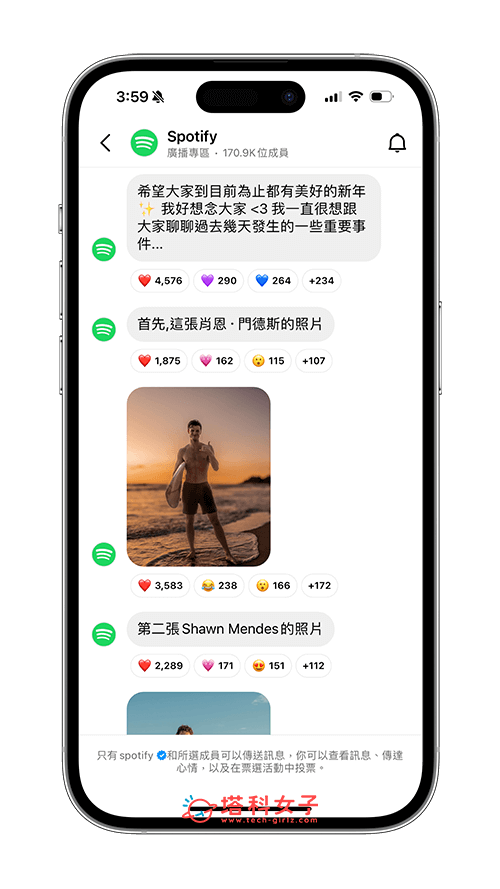
方法二:使用 IG 廣播專區裡的單一訊息翻譯功能
第二個翻譯方法,如果你不希望系統預設自動翻譯該 IG 廣播專區裡的所有訊息,那我們也可以只翻譯單一訊息喔!方法很簡單,點進任一個 IG 廣播專區後,長按某一則你想翻譯的訊息,然後點選「翻譯」,接著 Instagrsm 就會幫你翻譯成你看得懂的語言了,雖然翻譯品質還有待加強,但至少可以懂這則訊息要表達的大致意思。
- 打開 IG 訊息頁面,點進任一個已加入的 IG 廣播專區。
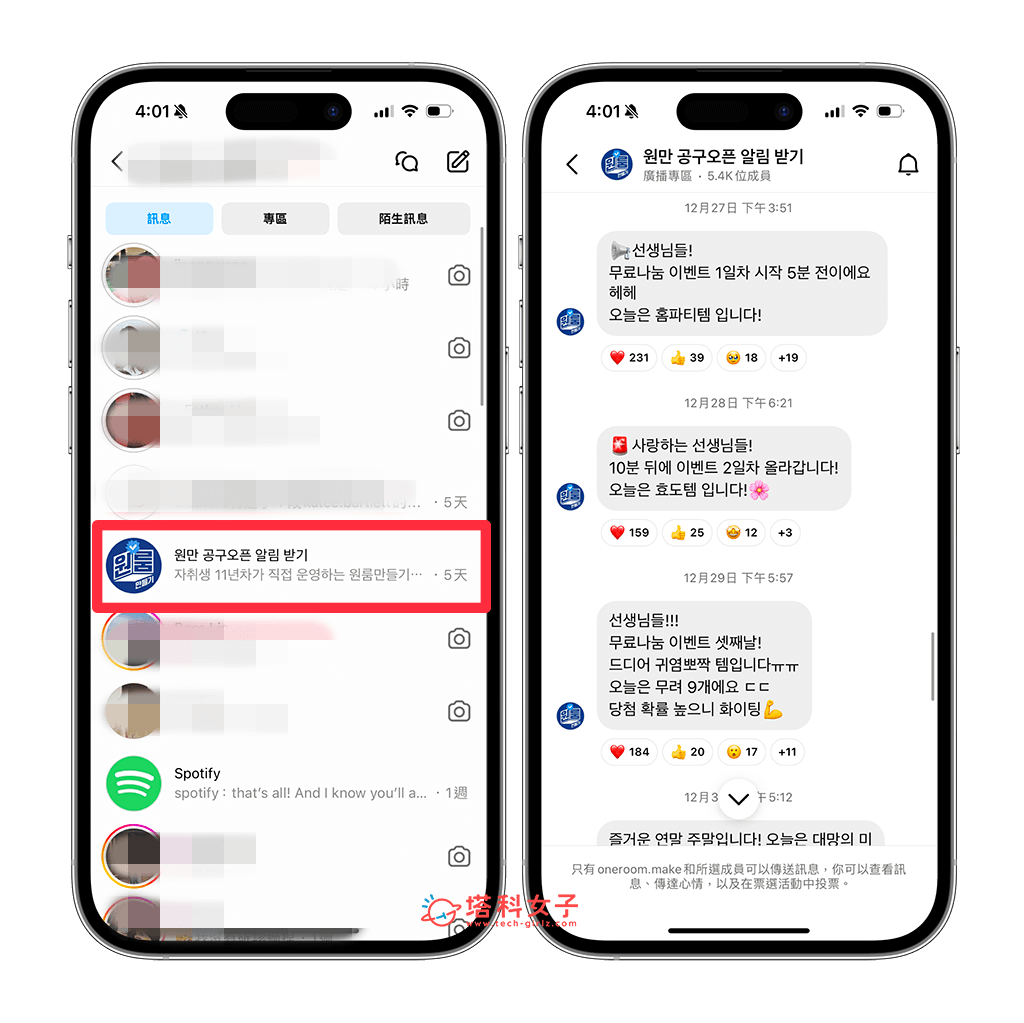
- 在廣播專區裡,長按你想翻譯的 IG 訊息,點選「翻譯」。
- 現在你就能看到該則 IG 訊息翻譯後的內容。
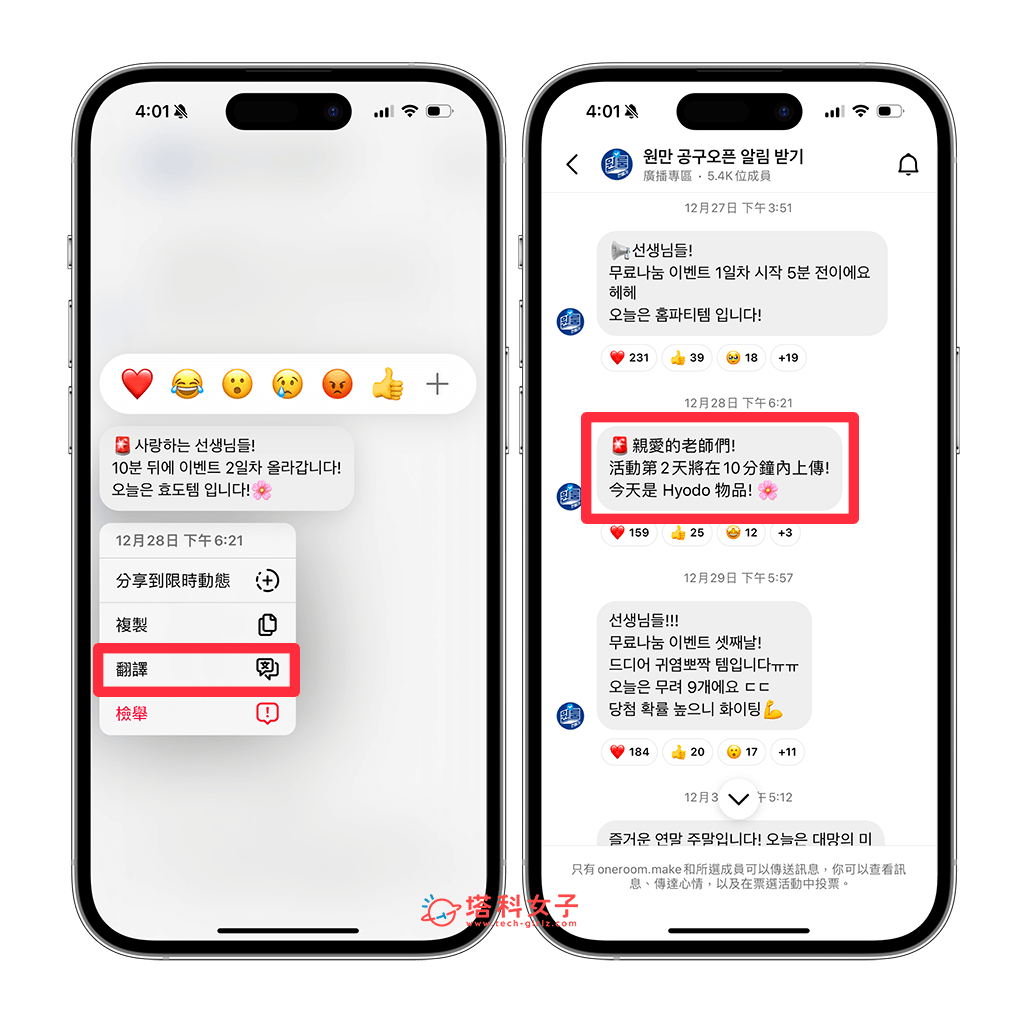
- 如果想改回原文的話,就一樣再次長按廣播專區裡的該則訊息,點選「查看原始訊息」即可恢復。
總結
以上就是 IG 廣播專區翻譯教學,無論你想預設翻譯專區裡的所有訊息,或者是只想針對專區裡的某一則訊息進行翻譯都可以,推薦給大家使用看看!不需要複製訊息再去翻譯唷。
